Linux_logo - Alat baris perintah untuk mencetak warna ANSI logo dari distribusi Linux
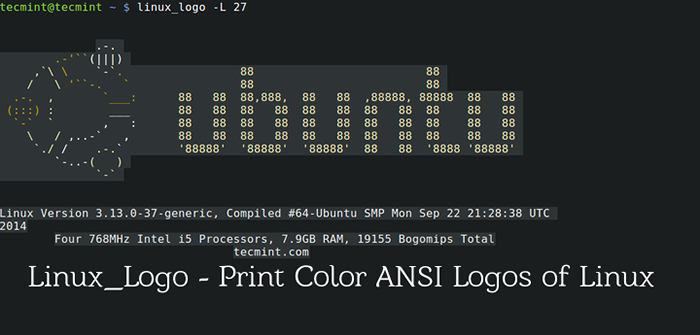
- 1529
- 35
- Dominick Barton
Linuxlogo atau linux_logo adalah utilitas baris perintah linux yang menghasilkan warna ANSI gambar logo distribusi dengan beberapa informasi sistem.
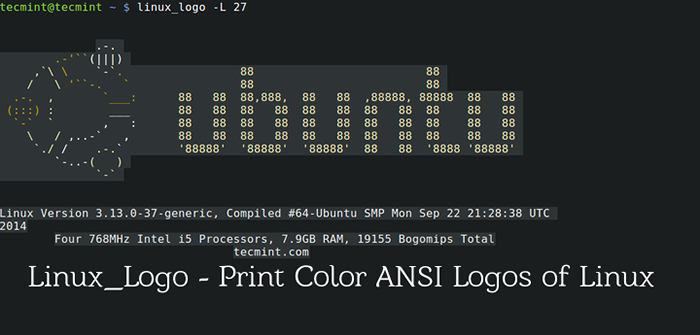 Linux_logo - Cetak Warna Ansi Log Linux Distro
Linux_logo - Cetak Warna Ansi Log Linux Distro Utilitas ini memperoleh informasi sistem dari /Proc Berkas sistem. Linuxlogo mampu menunjukkan gambar warna ANSI dari berbagai logo selain dari logo distribusi host.
Informasi sistem yang terkait dengan logo termasuk - versi kernel linux, waktu ketika kernel terakhir dikompilasi, angka/inti prosesor, kecepatan, produsen dan pembuatan prosesor. Ini juga menunjukkan informasi tentang Total Fisik RAM.
Perlu disebutkan di sini screenfetch adalah alat lain dari jenis serupa, yang menunjukkan logo distribusi dan sistem yang lebih rinci dan diformat menginformasikan https: // www.tecmint.com/screenfetch-system-information-generator-for-linux/ation. Kami telah membahas Screenfetch sejak lama, yang dapat Anda rujuk di:
- ScreenFetch - Menghasilkan Informasi Sistem Linux
linux_logo Dan Screenfetch tidak boleh dibandingkan satu sama lain. Saat output screenfetch lebih diformat dan terperinci, di mana linux_logo menghasilkan jumlah maksimum diagram ANSI warna, dan opsi untuk memformat output.
linux_logo ditulis terutama dalam bahasa pemrograman C, yang menampilkan logo Linux dalam sistem jendela X dan karenanya antarmuka pengguna X11 alias sistem jendela x harus diinstal. Perangkat lunak ini dirilis di bawah GNU Umum Lisensi Publik Versi 2.0.
Untuk tujuan artikel ini, kami menggunakan lingkungan pengujian berikut untuk menguji linux_logo kegunaan.
Sistem operasi : Debian Jessie Prosesor : i3 / x86_64
Menginstal Utilitas Logo Linux di Linux
1. Itu Linuxlogo Paket (versi stabil 5.11) tersedia untuk diinstal dari repositori paket default di bawah semua distribusi Linux menggunakan APT, YUM atau DNF Package Manager seperti yang ditunjukkan di bawah ini.
# apt-get install linux_logo [on TEPAT sistem berbasis] # yum instal linux_logo [on Yum sistem berbasis] # dnf menginstal linux_logo [on Dnf Sistem Berbasis] atau # DNF Instal Linux_logo.x86_64 [untuk 64-bit Arsitektur]
2. Sekali Linuxlogo Paket telah diinstal, Anda dapat menjalankan perintah Linuxlogo Untuk mendapatkan logo default untuk distribusi yang Anda gunakan…
# linux_logo atau # linuxlogo
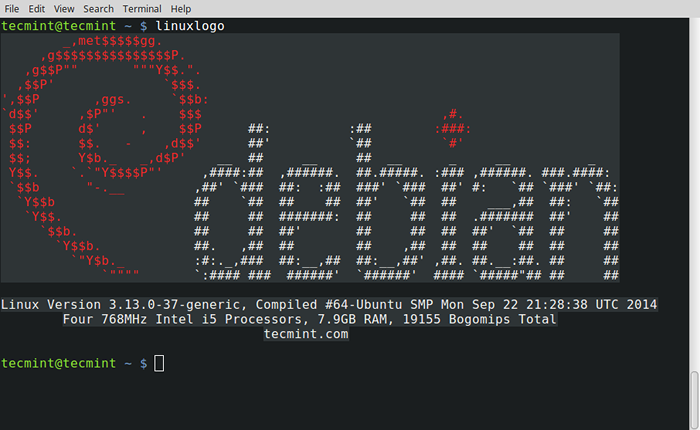 Dapatkan logo OS default
Dapatkan logo OS default 3. Gunakan opsi [-A], tidak mencetak warna mewah. Berguna jika melihat linux_logo lebih dari terminal hitam dan putih.
# linux_logo -a
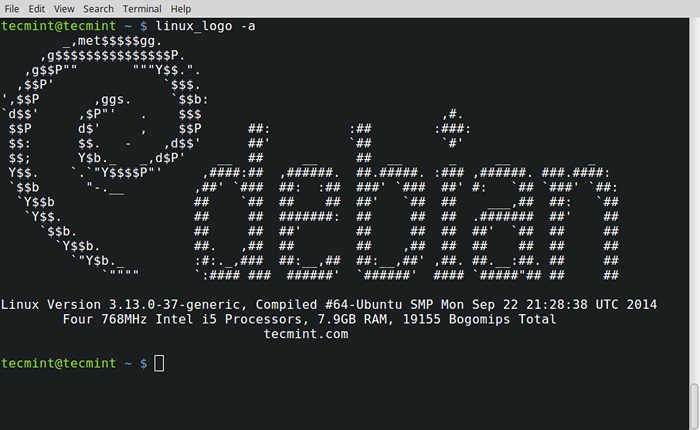 Logo Linux Hitam dan Putih
Logo Linux Hitam dan Putih 4. Gunakan opsi [-l] untuk mencetak logo saja dan mengecualikan semua informasi sistem lainnya.
# linux_logo -l
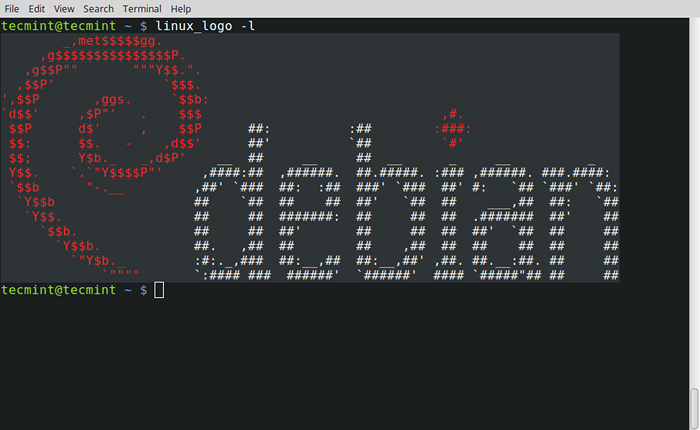 Logo Distribusi Cetak
Logo Distribusi Cetak 5. Itu [-u] sakelar akan menampilkan uptime sistem.
# linux_logo -u
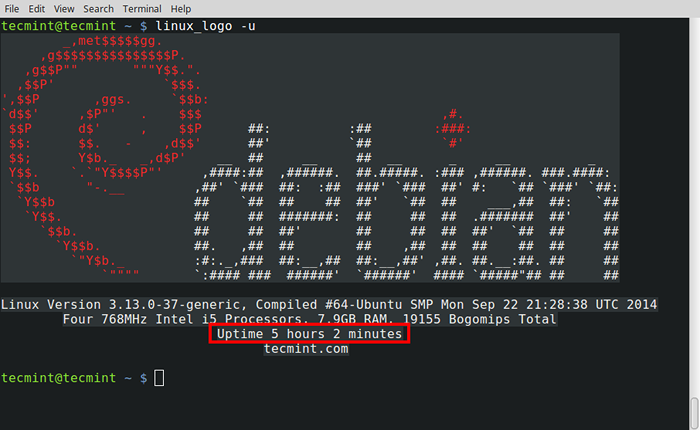 Uptime Sistem Cetak
Uptime Sistem Cetak 6. Jika Anda tertarik Memuat rata -rata, Gunakan opsi [-y]. Anda dapat menggunakan lebih dari satu opsi sekaligus.
# linux_logo -y
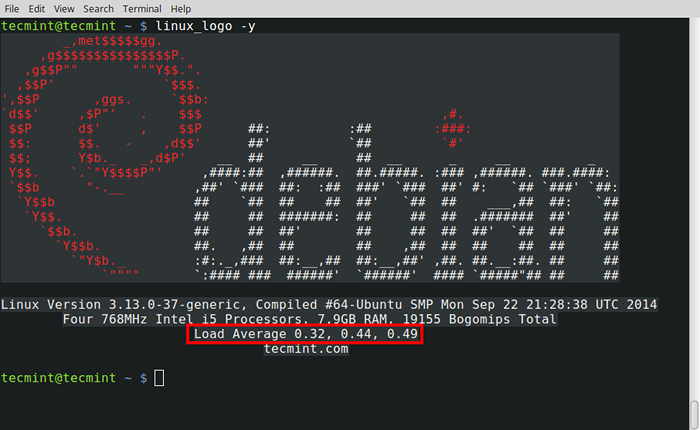 Rata -rata beban sistem cetak
Rata -rata beban sistem cetak Untuk lebih banyak opsi dan bantuannya, Anda mungkin ingin berlari.
# linux_logo -h
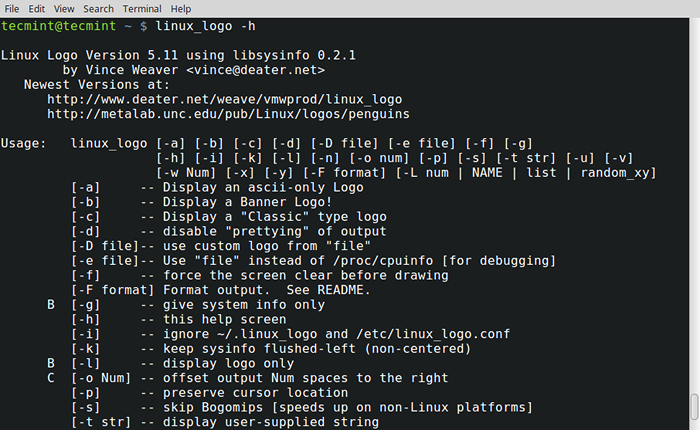 Opsi dan Bantuan Linuxlogo
Opsi dan Bantuan Linuxlogo 7. Ada banyak logo bawaan untuk berbagai distribusi Linux. Anda dapat melihat semua logo itu menggunakan opsi -L Daftar mengalihkan.
Daftar # linux_logo -l
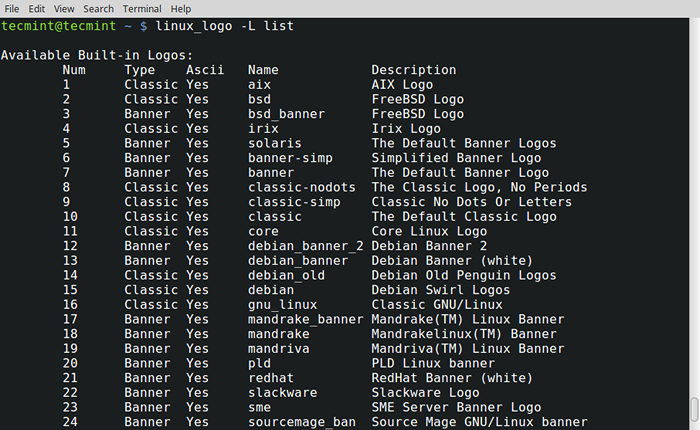 Daftar Logo Linux
Daftar Logo Linux Sekarang Anda ingin mencetak salah satu logo dari daftar, Anda dapat menggunakan -L num atau -L nama Untuk menampilkan logo yang dipilih.
- -L num - akan mencetak logo dengan angka num (sudah usang).
- -L nama - akan mencetak logo dengan nama nama.
Misalnya, untuk menampilkan logo AIX, Anda dapat menggunakan perintah sebagai:
# linux_logo -l 1 atau # linux_logo -l aix
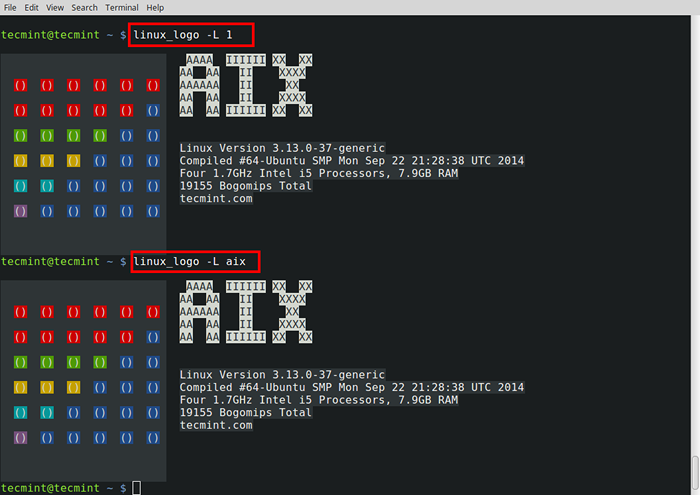 Cetak logo AIX
Cetak logo AIX Melihat: The -L 1 di perintah dimana 1 adalah nomor di mana logo AIX muncul dalam daftar, di mana -L aix adalah nama di mana logo AIX muncul dalam daftar.
Demikian pula, Anda dapat mencetak logo apa pun menggunakan opsi ini, beberapa contoh untuk dilihat…
# linux_logo -l 27 # linux_logo -l 21
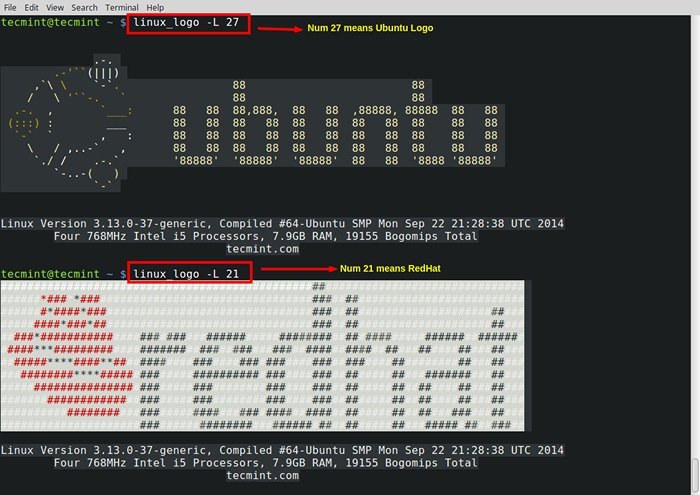 Berbagai logo Linux
Berbagai logo Linux Dengan cara ini, Anda dapat menggunakan salah satu logo hanya dengan menggunakan nomor atau nama, yang menentangnya.
Beberapa trik yang berguna dari linux_logo
8. Anda mungkin ingin mencetak logo distribusi Linux Anda saat login. Untuk mencetak logo default saat login Anda dapat menambahkan baris di bawah ini di akhir ~/.Bashrc mengajukan.
if [-f/usr/bin/linux_logo]; lalu linux_logo; fi
Melihat: Jika tidak ada ~/.Bashrc file, Anda mungkin perlu membuat satu di bawah direktori home pengguna.
9. Setelah menambahkan baris di atas, cukup logout dan login kembali lagi untuk melihat logo default dari distribusi Linux Anda.
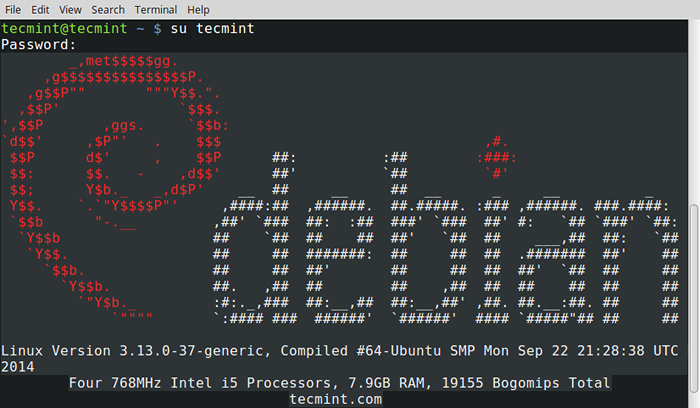 Cetak logo pada login pengguna
Cetak logo pada login pengguna Perhatikan juga, bahwa Anda dapat mencetak logo apa pun, setelah login, hanya dengan menambahkan baris di bawah ini.
if [-f/usr/bin/linux_logo]; lalu linux_logo -l num; fi
Penting: Jangan lupa untuk mengganti num dengan nomor yang bertentangan dengan logo, Anda ingin menggunakan.
10. Anda juga dapat mencetak logo Anda sendiri dengan hanya menentukan lokasi logo seperti yang ditunjukkan di bawah ini.
# linux_logo -d/path/to/ascii/logo
11. Cetak Logo di Login Jaringan.
#/usr/local/bin/linux_logo>/etc/edisi.bersih
Anda mungkin ingin menggunakan ASCII Logo Jika tidak ada dukungan untuk logo ANSI yang diisi warna sebagai:
#/usr/local/bin/linux_logo -a>/etc/edisi.bersih
12. Buat port penguin - satu set port untuk menjawab koneksi. Untuk membuat port Penguin, tambahkan baris di bawah ini ke file /etc/layanan mengajukan.
Penguin 4444/TCP Penguin
Di Sini '4444'adalah nomor port yang saat ini gratis dan tidak digunakan oleh sumber daya apa pun. Anda dapat menggunakan port yang berbeda.
Tambahkan juga baris di bawah ini untuk mengajukan /etc/inetd.conf mengajukan.
Penguin Stream TCP Nowait Root/USR/LOCAL/BIN/LINUX_LOGO
Restart layanan Inetd sebagai:
# killall -hup inetd
Lebih-lebih lagi linux_logo dapat digunakan dalam skrip bootup untuk membodohi penyerang serta Anda dapat bermain -main dengan teman Anda. Ini adalah alat yang bagus dan saya mungkin menggunakannya di beberapa skrip saya untuk mendapatkan output sesuai basis distribusi.
Cobalah sekali dan Anda tidak akan menyesal. Beri tahu kami pendapat Anda tentang utilitas ini dan bagaimana ini bisa berguna bagi Anda. Tetap terhubung! Terus berkomentar. Suka dan bagikan kami dan bantu kami menyebar.
- « Memasang Lampu (Linux, Apache, MariaDB dan PHP) di Fedora 22
- RHCSA Series Wajib Kontrol Akses Esensial dengan Selinux di RHEL 7 - Bagian 13 »

